win11用户被禁用如何恢复 win11系统账户被禁用解决方法
更新时间:2023-11-17 16:19:09作者:run
随着win11操作系统的推出,一些用户遇到了无法登录的问题,甚至出现了账户被锁定无法解锁的情况,这引起了广泛关注。对此win11用户被禁用如何恢复呢?在本文中,我们将探讨win11系统账户被禁用解决方法,并提供一些解决方法,帮助用户解决win11登录和账户锁定的困扰。
解决方法:
1、点击左下角,用其他可以登录的账号进入。
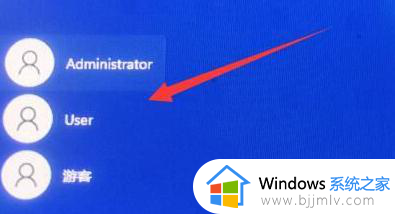
2、登陆以后右键电脑,选择“管理”。
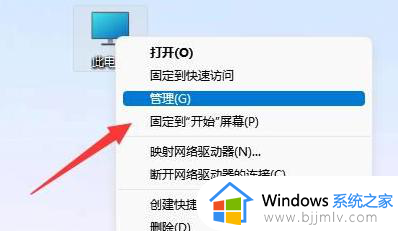
3、找到本地用户和组,点击用户。
4、双击这个你无法登陆的用户。
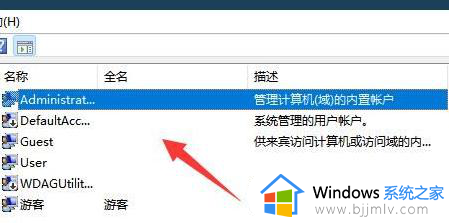
5、取消账户禁用,然后重启就可以了。
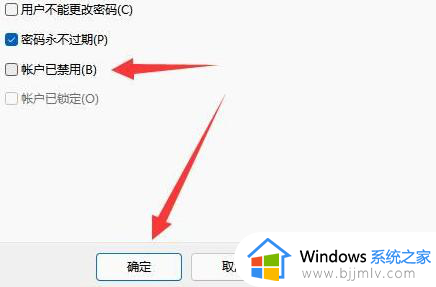
以上是关于win11系统账户被禁用解决方法的全部内容了,请遇到此问题的用户按照以上步骤进行解决,希望对大家有所帮助。
win11用户被禁用如何恢复 win11系统账户被禁用解决方法相关教程
- win11电脑账号被锁定了怎么解锁 win11用户被禁用如何恢复
- windows11账户被停用怎么解开 windows11账户被停用如何恢复
- win11账户被停用进不了系统咋办 win11账户已被停用进不去桌面如何解决
- win11账户被停用进不了系统咋办 win11账户已被停用进不去桌面如何处理
- win11账户被停用进不了系统咋办 win11账户已被停用进不去桌面怎么处理
- win11 wsaservice服务被禁用如何开启 win11系统wsaservice服务被禁用了的开启方法
- windows11已禁用输入法怎么办 windows11输入法被禁用如何恢复
- win11自动禁用输入法怎么办 win11输入法被禁用如何处理
- win11账户被锁定进不了系统咋办 win11电脑账户被锁定无法进入系统如何解决
- win11输入法被禁用怎么解除 win11电脑禁止输入法如何解除
- win11恢复出厂设置的教程 怎么把电脑恢复出厂设置win11
- win11控制面板打开方法 win11控制面板在哪里打开
- win11开机无法登录到你的账户怎么办 win11开机无法登录账号修复方案
- win11开机怎么跳过联网设置 如何跳过win11开机联网步骤
- 怎么把win11右键改成win10 win11右键菜单改回win10的步骤
- 怎么把win11任务栏变透明 win11系统底部任务栏透明设置方法
win11系统教程推荐
- 1 怎么把win11任务栏变透明 win11系统底部任务栏透明设置方法
- 2 win11开机时间不准怎么办 win11开机时间总是不对如何解决
- 3 windows 11如何关机 win11关机教程
- 4 win11更换字体样式设置方法 win11怎么更改字体样式
- 5 win11服务器管理器怎么打开 win11如何打开服务器管理器
- 6 0x00000040共享打印机win11怎么办 win11共享打印机错误0x00000040如何处理
- 7 win11桌面假死鼠标能动怎么办 win11桌面假死无响应鼠标能动怎么解决
- 8 win11录屏按钮是灰色的怎么办 win11录屏功能开始录制灰色解决方法
- 9 华硕电脑怎么分盘win11 win11华硕电脑分盘教程
- 10 win11开机任务栏卡死怎么办 win11开机任务栏卡住处理方法
win11系统推荐
- 1 番茄花园ghost win11 64位标准专业版下载v2024.07
- 2 深度技术ghost win11 64位中文免激活版下载v2024.06
- 3 深度技术ghost win11 64位稳定专业版下载v2024.06
- 4 番茄花园ghost win11 64位正式免激活版下载v2024.05
- 5 技术员联盟ghost win11 64位中文正式版下载v2024.05
- 6 系统之家ghost win11 64位最新家庭版下载v2024.04
- 7 ghost windows11 64位专业版原版下载v2024.04
- 8 惠普笔记本电脑ghost win11 64位专业永久激活版下载v2024.04
- 9 技术员联盟ghost win11 64位官方纯净版下载v2024.03
- 10 萝卜家园ghost win11 64位官方正式版下载v2024.03